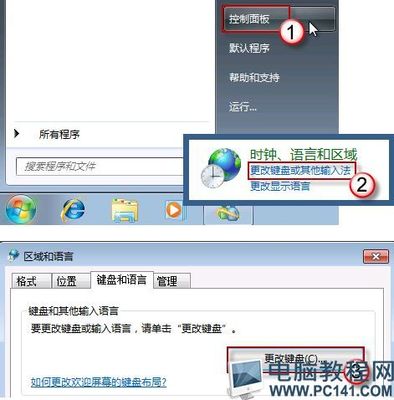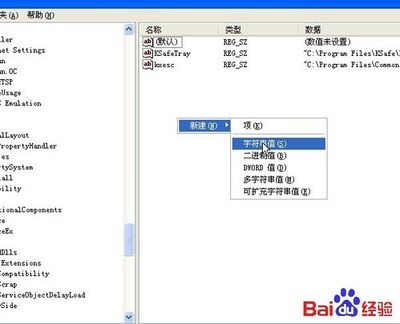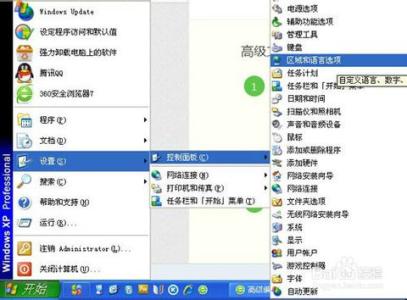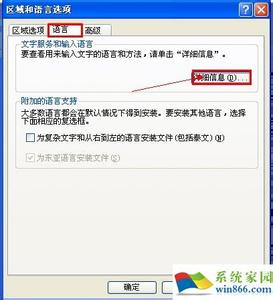win7系统的文本服务和输入语言功能可以设置默认输入法,也可以安装你需要的语言,以及设置语言栏的位置
![win7系统语言栏不见了 WIN7系统设置 [7]如何设置语言栏](http://img.aihuau.com/images/b/10190603/1922030610191888040883.jpg)
WIN7系统设置:[7]如何设置语言栏――常规设置
WIN7系统设置:[7]如何设置语言栏 1、
把鼠标放到语言栏上,单机鼠标右键,选择设置
WIN7系统设置:[7]如何设置语言栏 2、
打开文本服务和输入语言对话框,首先进行常规设置,点击常规选项卡
WIN7系统设置:[7]如何设置语言栏 3、
让我们来添加语言,点击添加按钮,打开添加输入语言对话框,选择你需要的语言,单击确定
WIN7系统设置:[7]如何设置语言栏_语言栏设置
WIN7系统设置:[7]如何设置语言栏 4、
这时已安装的服务里面已经有了你刚才安装的语言了
WIN7系统设置:[7]如何设置语言栏 5、
我们也可以改变语言的上下位置,比如,你要把中文往下移,只需要把鼠标在中文上点击一下,然后再点击下移即可
WIN7系统设置:[7]如何设置语言栏_语言栏设置
WIN7系统设置:[7]如何设置语言栏 6、
如果你不需要这种语言了,可以把他删除,只需用鼠标点击一下,然后再点击删除就可以了
WIN7系统设置:[7]如何设置语言栏 7、
大家都知道,输入法有很多,每个人习惯用的输入法不同,比如本人习惯用搜狗输入法,我们就可以把它设置为默认输入法,选择搜狗输入法,点击应用就可以设置为默认输入法了
WIN7系统设置:[7]如何设置语言栏_语言栏设置
WIN7系统设置:[7]如何设置语言栏――语言栏设置WIN7系统设置:[7]如何设置语言栏 1、
点击语言栏选项卡,进入语言栏设置对话框
WIN7系统设置:[7]如何设置语言栏 2、
首先让我们来设置语言栏的位置,比如选择停靠与任务栏,点击应用,他就固定在了任务栏
WIN7系统设置:[7]如何设置语言栏_语言栏设置
WIN7系统设置:[7]如何设置语言栏 3、
在非活动时,以透明状态显示语言栏前面打上对号,那么当你的输入法在闲置的时候就会以透明状态显示,其他两个大家也可以试一试,看看是什么效果
WIN7系统设置:[7]如何设置语言栏――高级键设置WIN7系统设置:[7]如何设置语言栏 1、
点击高级键设置选项卡,进入高级键设置对话框
WIN7系统设置:[7]如何设置语言栏 2、
选择关闭大小写键,有capslock和shift两个键可以选择,通常情况下,我们使用的都是capslock键
WIN7系统设置:[7]如何设置语言栏_语言栏设置
WIN7系统设置:[7]如何设置语言栏 3、
设置输入语言的热键,也就是快捷键,比如我们切换输入法的快捷键一般都是ctrl+shift组合,当然你也可以改成你习惯的快捷键
 爱华网
爱华网